软件产品

政企采购
软件产品

政企采购
删除所有注释pdf怎么操作?如何快速删除pdf注释?想要快速清理掉PDF文件中烦人的注释?别担心,删除所有注释pdf的方法简单易行!让我们一起揭秘如何在短短几步之内轻松摆脱这些碍眼的文字,让您的文档焕然一新!不再让冗长的评论影响您的阅读体验,让我们来帮您解决这个烦恼吧!
小伙伴们如果有需要学习PDF删除注释的方法,那么今天小编我准备的这份教程就一定要好好看了。小编我会通过使用福昕PDF编辑器来为大家展示PDF文件删除注释的方法,小伙伴们完全可以跟着这份保姆级的教程来学习PDF注释的删除操作哦。
福昕PDF编辑器是福昕旗下最具代表性的PDF编辑工具。我们常见的PD文件操作都可以通过福昕PDF编辑器实现,主要包括PDF文件编辑、PDF文件合并拆分、PDF格式转换、PDF增删水印以及其他一些操作。下面主要展示PDF删除注释的方法。

步骤一:将PDF文件打开
首先需要下载【福昕PDF编辑器】,下载完毕,安装在电脑上即可。双击打开【福昕PDF编辑器】,点击打开,将PDF文件打开。
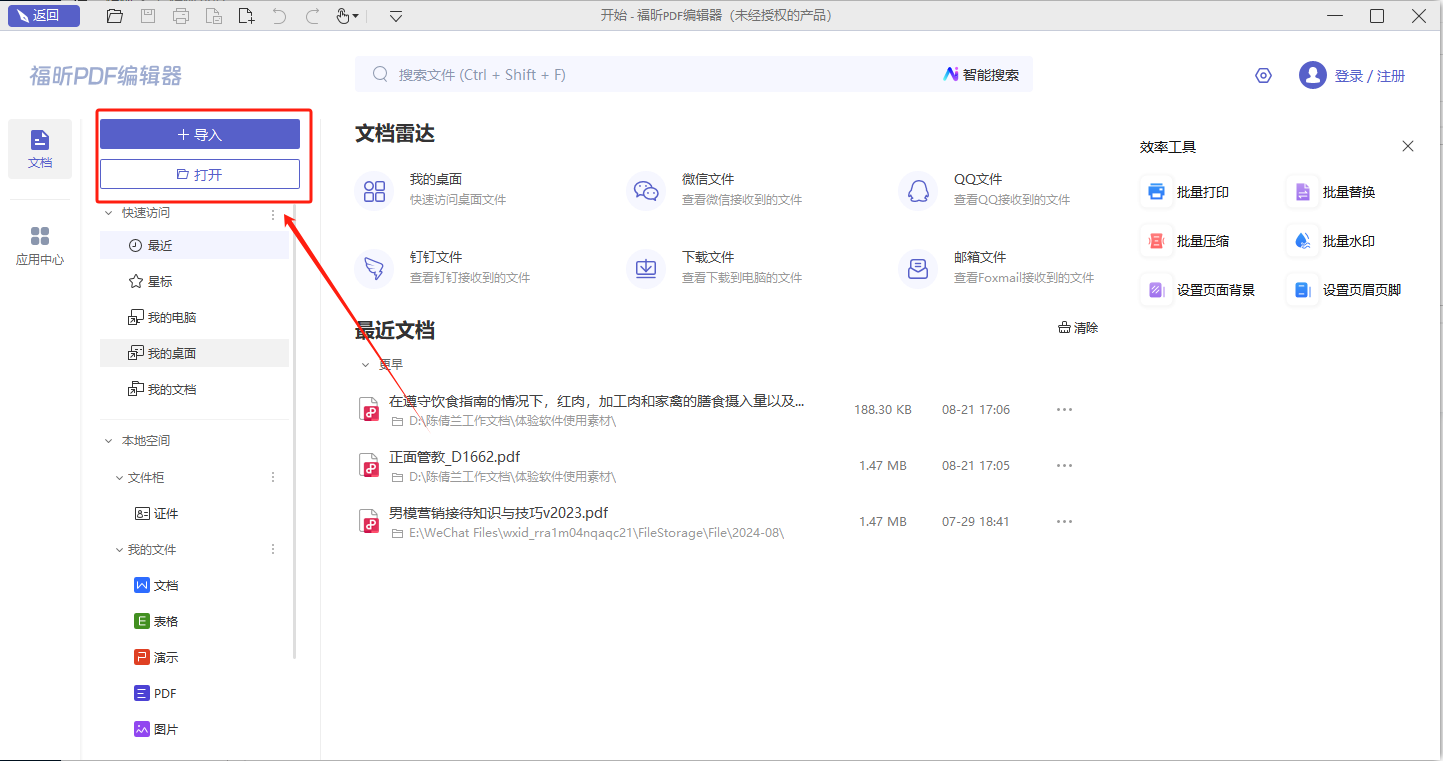
步骤二:选中需要删除的注释
PDF文档打开后,我们需要选中需要删除的注释,然后点击鼠标右键,就会跳出如下图所示的选框,点击删除。
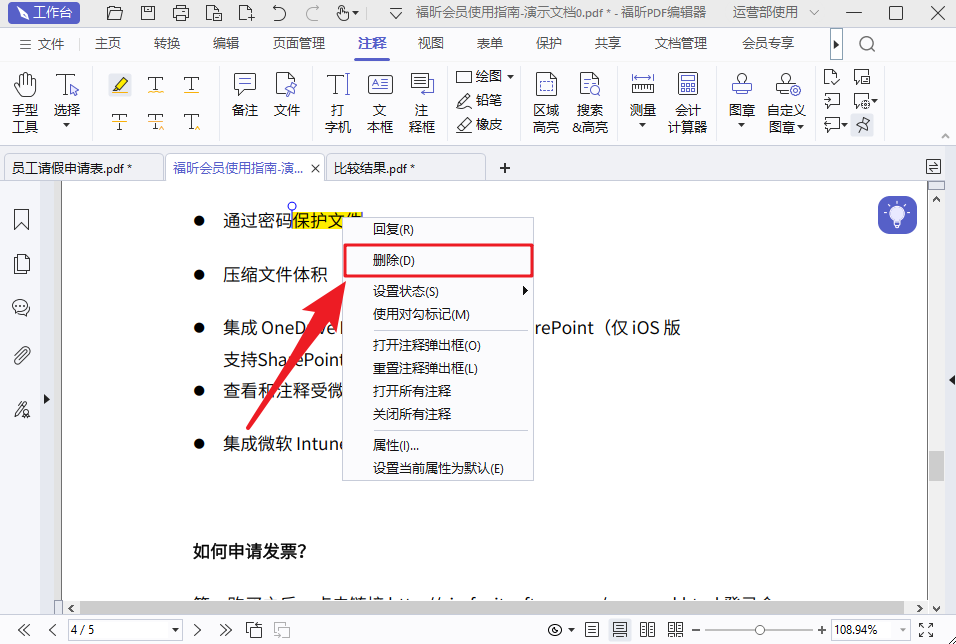
步骤三:保存PDF文件
在删除完PDF注释之后,小伙伴们记得要保存PDF文件哦,不然之前就白操作了哦。
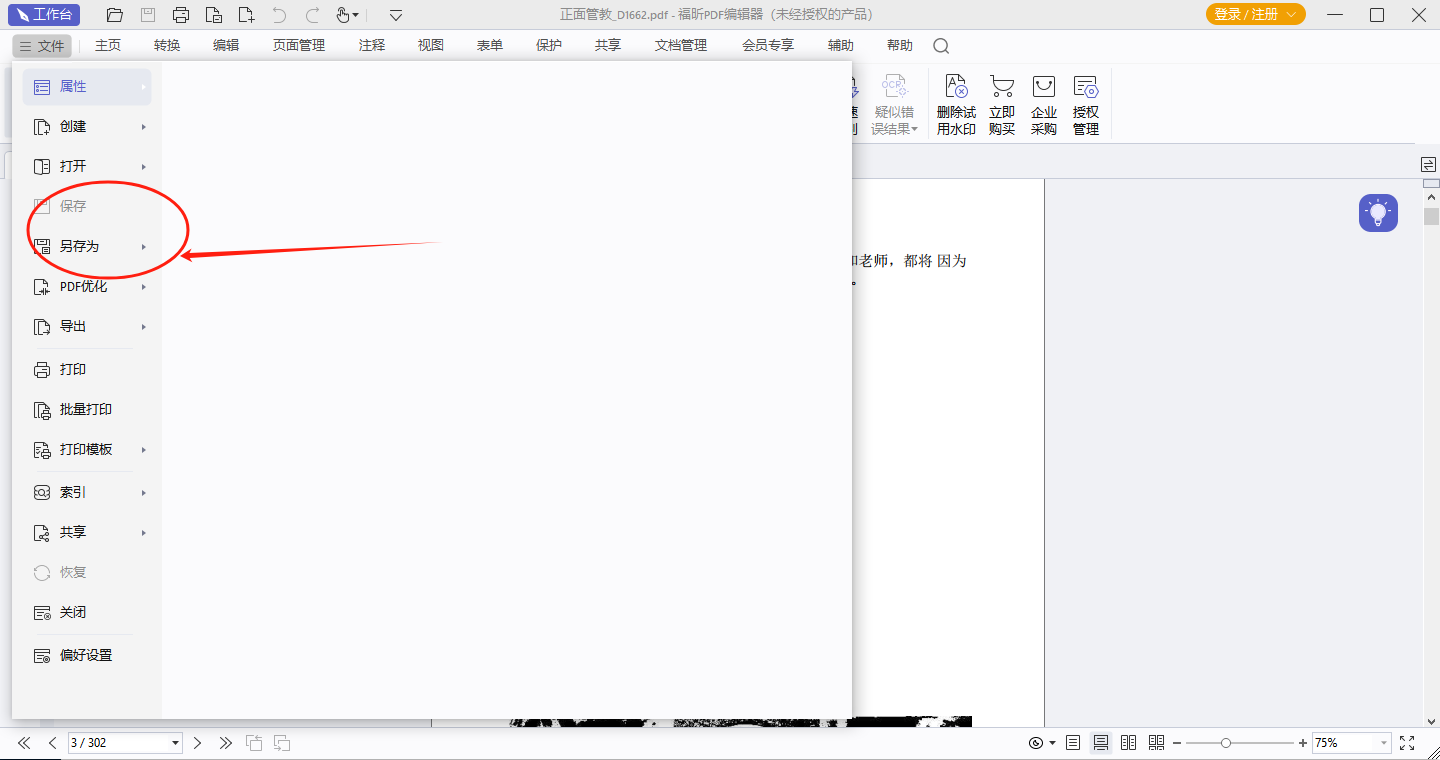
如果您对软件/工具使用教程有任何疑问,可咨询问客服:s.xlb-growth.com/0UNR1?e=QsjC6j9p(黏贴链接至微信打开),提供免费的教程指导服务。
使用PDF注释来添加各类信息及标注的话,可以保护文件内容的完整性,而且在后续的修改和调整上都更加方便。那小伙伴们知不知道怎么删除PDF文件里面的注释呢?现在就让我们一起来看看PDF删除注释要如何操作比较好吧。这份关于PDF文件如何删除注释的操作教程分享给小伙伴。小伙伴们要好好看哦。

步骤一:将PDF文件打开
首先需要下载【福昕PDF编辑器MAC版】,下载完毕,安装在电脑上即可。双击打开【福昕PDF编辑器MAC版】,点击打开,将PDF文件打开。
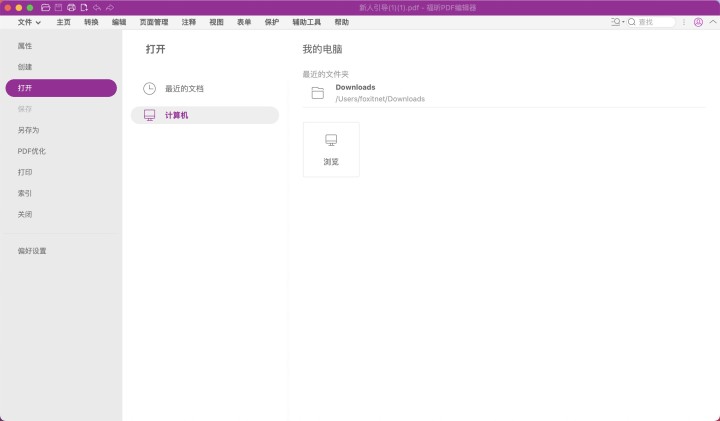
步骤二:点击【注释】栏
PDF文档打开后,滑动鼠标到【注释】栏,然后在里面找到相应注释,就可以选中注释再右键删除啦。
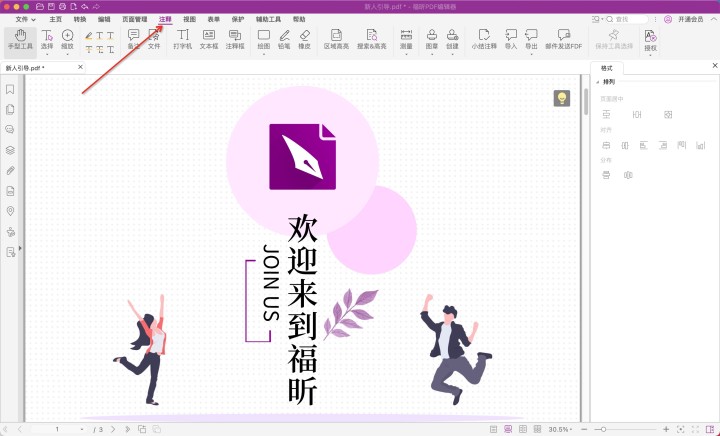
关于如何在PDF里删除注释的具体操作方法,小伙伴们可以在今天小编我准备的教程中了解到。这份图文教程非常详细的为大家讲解了PDF文件里如何删除注释的操作。对这个方法还不熟悉的小伙伴们赶紧一起和小编我来了解一下吧!

步骤一:打开PDF文档
首先我们需要下载安装软件,大家可以直接在本站下载,安装成功后打开软件,点击页面上的【打开】,把PDF文档选中然后打开。
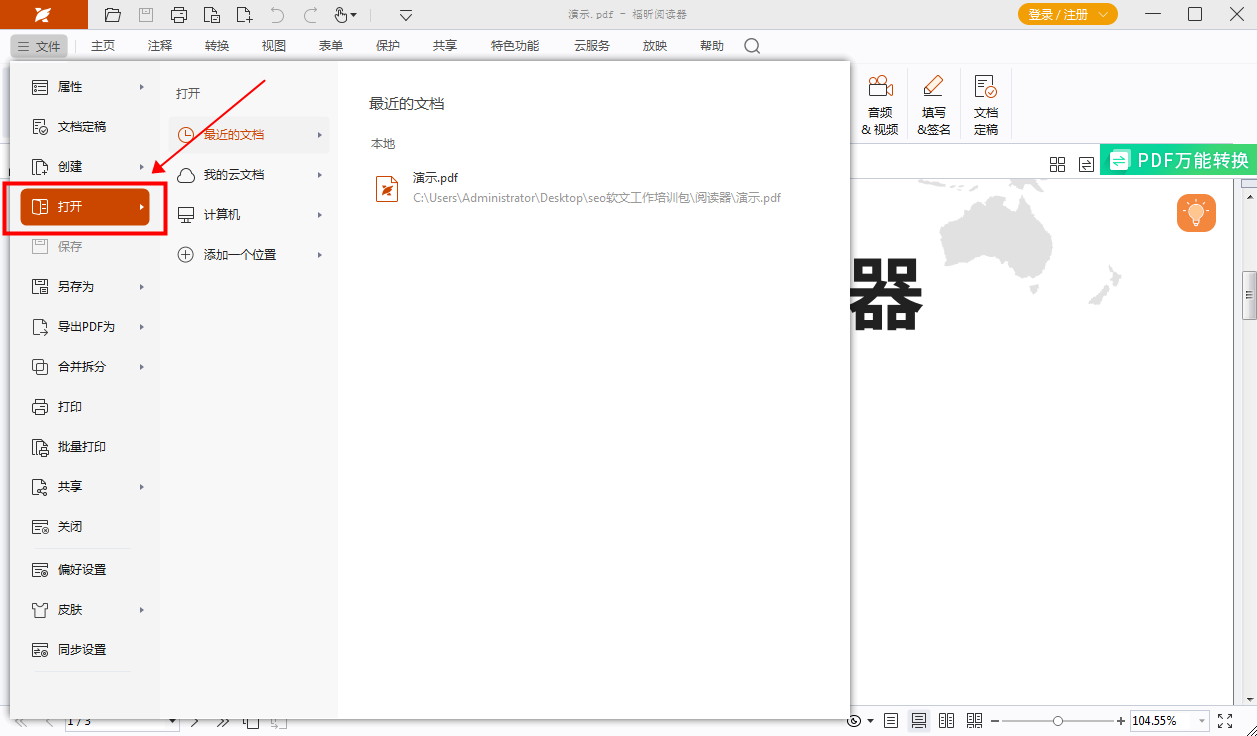
步骤二:选中需要删除的注释
PDF文档打开后,我们需要选中需要删除的注释,然后点击鼠标右键,就会跳出如下图所示的选框,点击删除。
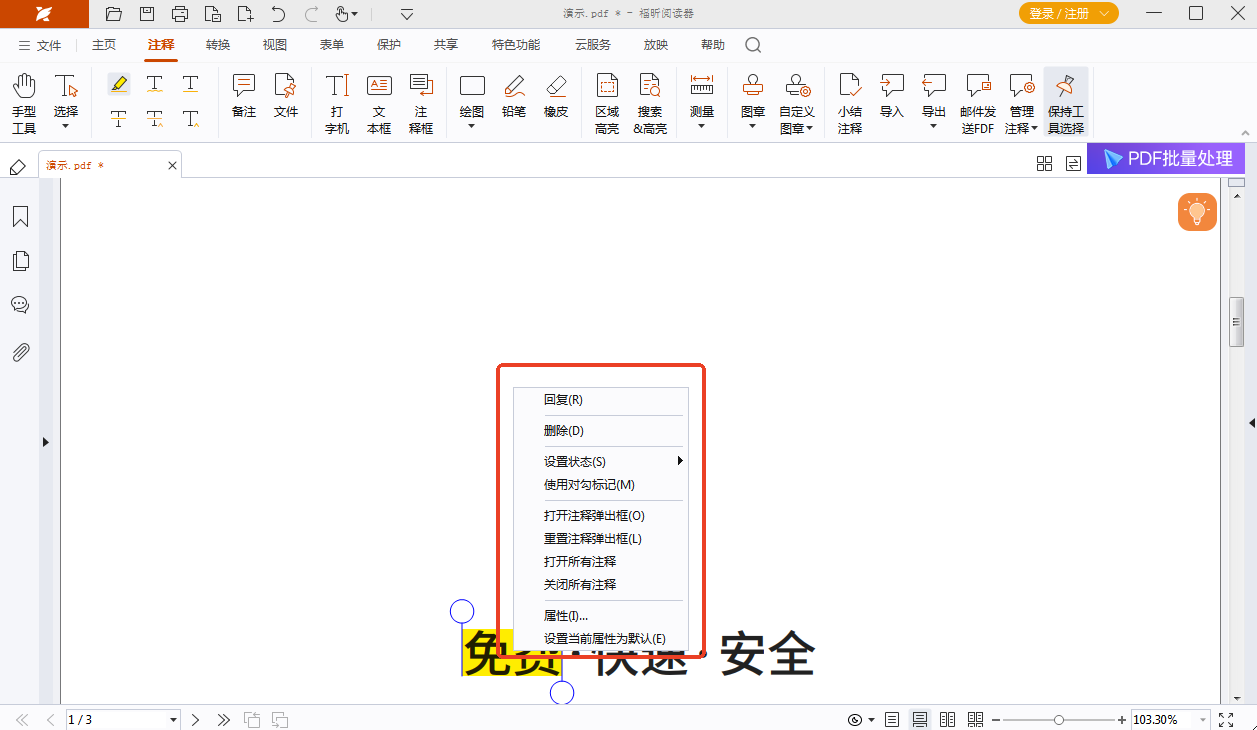
福昕PDF编辑器提供了一种快速简便的方式来删除PDF文件中的所有注释,让用户能够轻松清除文档中的冗余信息,提高工作效率。通过简单的操作步骤,用户可以快速找到并删除所有的注释,使文档更加清晰和整洁。这个功能不仅节省了用户的时间和精力,同时也提升了文档的可读性和专业性。此工具的强大功能和用户友好的界面让这一过程变得非常简单和高效,是处理PDF文件时的一项非常实用的工具。
本文地址:https://www.foxitsoftware.cn/company/product/13098.html
版权声明:除非特别标注,否则均为本站原创文章,转载时请以链接形式注明文章出处。